「通話を録音して、仕事に活用したい……」
「通話録音する方法や、関連する法律も気になる……」
と思うことはありませんか?
そこで今回は、
- 通話録音の概要
- LINEで通話録音する方法
- おすすめの通話録音アプリ3選
- 通話録音機器の3つの種類や特徴
の流れで、通話録音に関する情報をまとめてご紹介します。
また、「無断で通話録音するのは違法なのか」といった疑問にもお答えしているので、法律面での対策もしたい方は最後までご一読ください。
なお、仕事で電話応対するときは、通話録音機能のあるシステムの導入もおすすめしています。
たとえば「カイクラ」にある通話録音機能では、クレーム防止や顧客との「言った言わない」などのやりとりを減らし、スムーズな対応が可能です。さらに、受電と同時に顧客情報が確認できる機能など、電話応対に役立つ機能が豊富にあります。
「これから電話応対を強化したい」
「電話応対の効率化や従業員の負担を減らしたい」
と検討している方は、ぜひ以下のボタンから詳細をご確認ください。
\電話対応の負担が減ったとの声多数!/
カイクラの通話録音機能をチェック
▲無料ダウンロード資料あり
1. 通話録音とは
通話中の相手との会話を録音する方法。
相手の氏名や重要な内容の聞き逃しを回避し、録音することで相手との不要なトラブルを防ぐことができる。
企業における通話録音には水掛け論などのクレーム対応する際の証拠にもなるし、
後で通話内容をメモがわりに確認することができる。
ただ、仕事の通話を録音して利用する場合は、アプリを利用して録音すると法律違反(「秘密録音」に該当)となってしまう可能性も。
このような場合は、事前に録音の許可もできる「通話録音サービス」を利用するのがおすすめです。詳しく見ていきましょう。
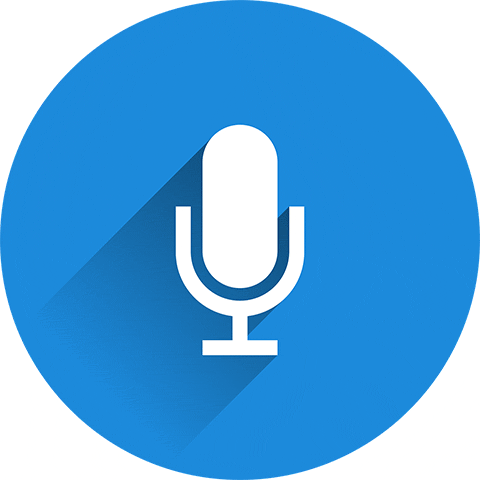
局線録音と内線録音とは?
局線録音
お客様との全ての通話を局線側にて自動で録音し、お客様の電話番号、オペレータID、内線番号などの通話情報と共に、保存・蓄積します。VoIP回線、ISDN回線の録音に対応しております。
内線録音
IP電話機を収容しているスイッチのミラーポートから録音し、お客様の電話番号、オペレータID、内線番号などの通話情報と共に、保存・蓄積します。内線録音では、お客様との通話に加え、内線同士の通話を録音します。
引用:https://jpn.nec.com/univerge/contactcenter/record.html
2. LINEの通話を録音する方法
今やビジネス、プライベートで触らない日はないほど活用されているLINEですが、LINEのアプリ自体での録音機能はなく、アプリかICレコーダー/ボイスレコーダーを準備する必要があります。
ただiPhoneの場合、iso11以降のOSから使用できる画面収録という機能があります。
設定方法
「iPhoneの設定」
①:「設定」⇒「コントロールセンター」⇒「コントロールをカスタマイズ」を選ぶ
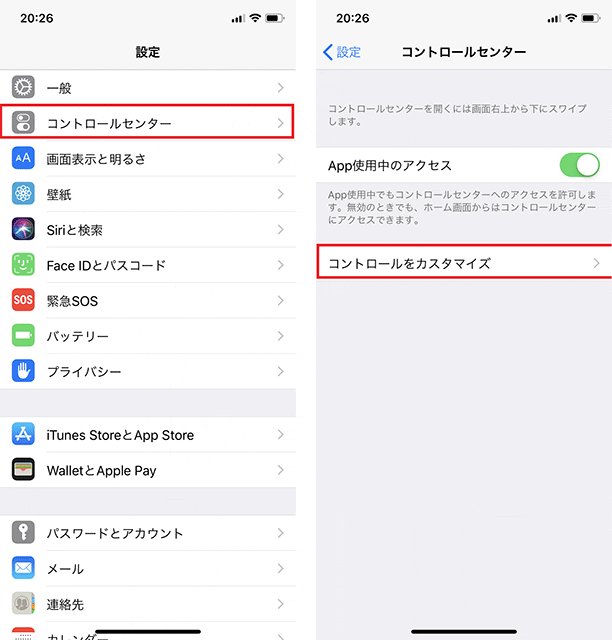
②:「画面収録」の+を選択⇒「画面収録」を含めるに追加
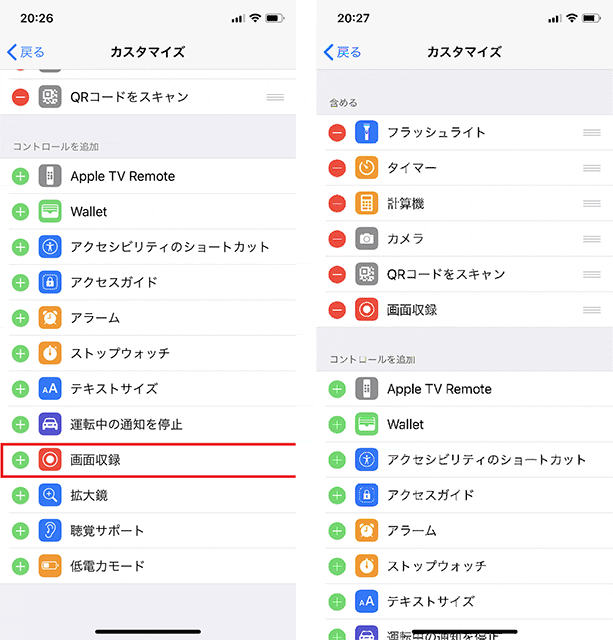
③:ホーム画面からコントロールパネルを表示⇒「画面収録」を長押しで起動⇒マイクオーディオを「オン」に設定。
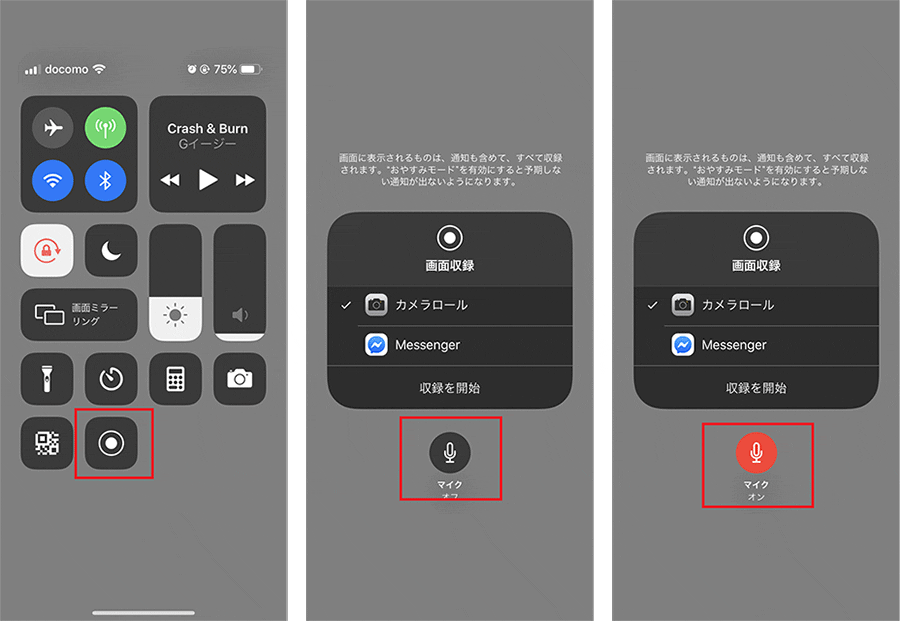
「LINEアプリの設定」
①:「設定」⇒「通話」⇒「iPhoneの基本通話と統合」をオフにする。
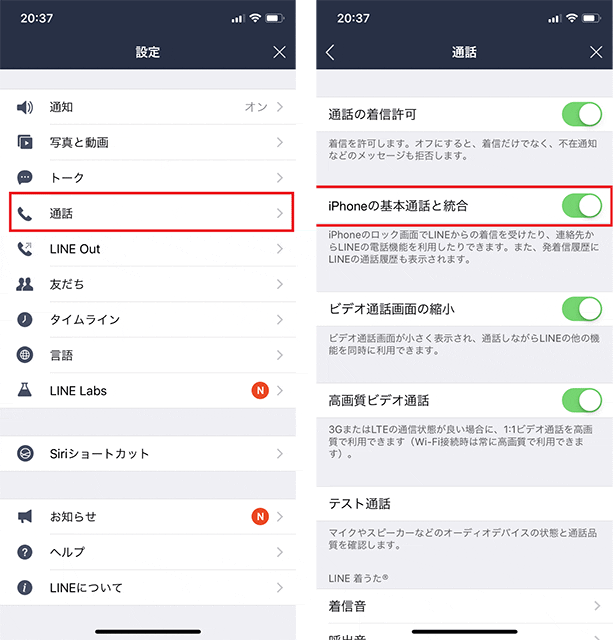
以上で設定は完了です。
あとは、LINEの無料通話で発信・着信のいずれかをした後にコントロールパネルで「画面収録ボタン」をタップすれば録音開始です。
録音を終了する時はもう一度タップすれば完了です。
聞こえづらい屋外や祭りなど聞き取りづらい場合は活用してみてください。
なお、仕事で通話録音をするときは、システム導入がおすすめです。
たとえば「カイクラ」では、通話が自動で録音されるだけでなく、録音データを音声・テキストで確認できます。通話中にテキストを検索して過去のやり取りを確認出来たり、後から音声を確認して顧客の感情をくみ取った電話応対につなげたりできるため、電話応対の品質改善につながります。
実際にカイクラをご利用いただいている企業からも、「より丁寧な顧客対応ができるようになった」とのお声を多数いただいております。クレーム電話の言った言わない問題の対策にもなるため、おすすめです。
通話録音でできることについてさらに詳しく知りたい方は、以下資料をダウンロードのうえご確認ください!
\電話対応の負担が減ったとの声多数!/
カイクラの通話録音機能をチェック
▲無料ダウンロード資料あり
3. 通話録音アプリ3選

「iPhone編」
① TapeACall Pro
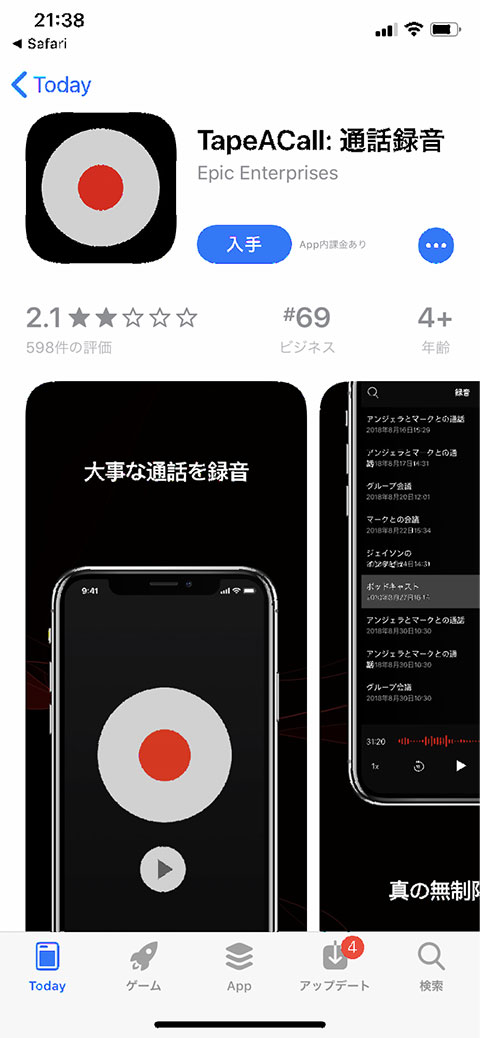
iPhone対応のアプリの中で一番人気のアプリです。
値段が少し高いですが、無料版にはない機能もあるのでコスパで非常にいいのでおすすめです。
着信通話・発信通話の両方で録音することができます。
また録音した内容をFacebookやツイッターなどのSNSにシェアすることができDropboxやGoogle driveにアップロードもできるのでデータ管理も簡単です。
もちろんメールへ添付しての使用も可能です。
無料版でTapeACall Liteがありますが、最初の60秒しか録音できないので長い会話を録音したい方はぜひPro版をおすすめします。
注意点としてはグループ通話機能を利用するため、「三者通話サービス」のauと「グループ通話」が使えるsoftbankのiPhoneでしか使用できません。
ドコモにはサービスがないので使用することができません。
両社のサービスは事前登録が必要で月額200円程度かかることも気を付けなくてはなりません。
使用方法
受信通話の時
まずは電話に出てからTapeACallアプリを起動します。
画面中央に録音ボタンが表示されるので録音ボタンを押して「発信」をします。
接続後、「グループ通話」ボタンを押すと発信者との通話とアプリが接続されます。
発信通話の時
TapeACallアプリを起動し、画面中央の「録音ボタン」を押して「発信」を押します。
接続後に画面の「通話を追加」を押して録音したい相手の通話を選択します。
通話相手が出たら、「グループ通話」ボタンをタップして回線を繋げます。
② コールレコーダー IntCall
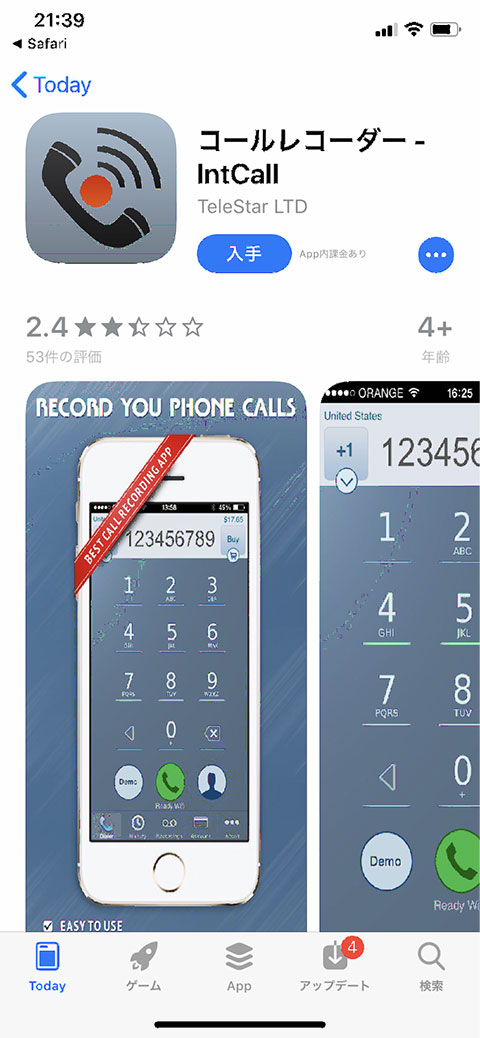
操作が簡単で着信があった際にすぐに録音ができるので、得意先との大切な商談など重要な内容をすぐさま録音できるので録音漏れを防ぐことができます。
VoIPサーバーとネット回線を利用するため、SIMカードなしのスマホも利用できるので使わなくなったスマホを使えばプライベートとビジネスで分けて使用することもできます。
またデータをクラウドなどに共有することも可能なので、リスト化などの整理も容易にできるので管理も簡単です。
使用方法
受信通話の時
着信があったらコールレコーダー IntCallアプリを起動して録音ボタンを押すだけ。
発信通話の時
コールレコーダー IntCallアプリから通話したい相手へ発信するだけで録音できます。
③ 私のためのコールレコーダーアプリ
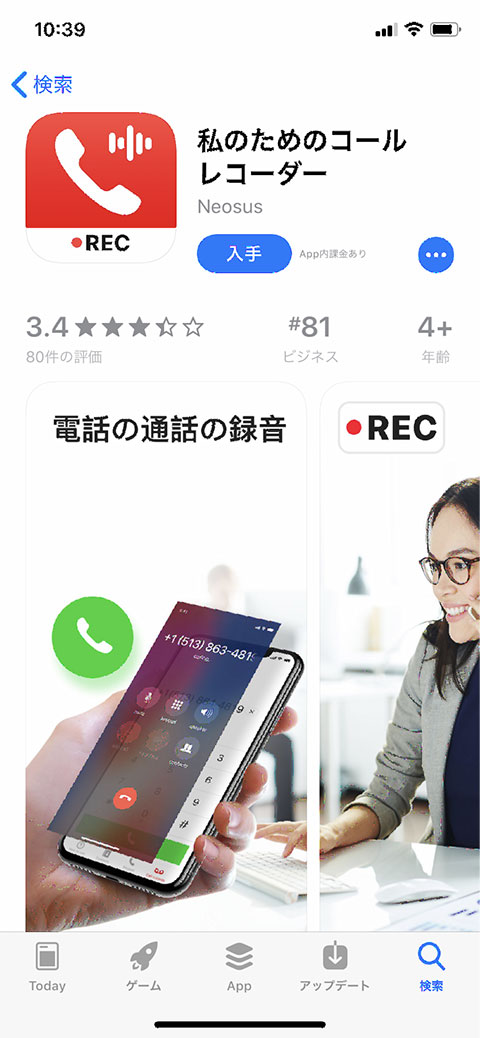
すべて英語表記ですが、シンプルで使いやすく録音した音声データの管理が充実しています。
アプリを利用するときは、電話番号を入力後SMSに記載された6桁のコードを入力することでユーザー登録ができます。
アプリから電話帳へのアクセルを求められるので許可をすれば準備完了です。
アプリから電話帳を開き、通話したい相手に発信するだけで自動で録音が開始されます。
通話が終われば自動で録音は終了します。
録音した音声データは他のデバイスと共有したり、各種アプリへのエクスポートもできます。
注意点としてはドコモユーザーは使用できません。
無料版では録音は1件しかできませんが、有料版は無制限で録音・再生が可能です。
価格は年間5500円。
「android編」
① 通話録音 ACR
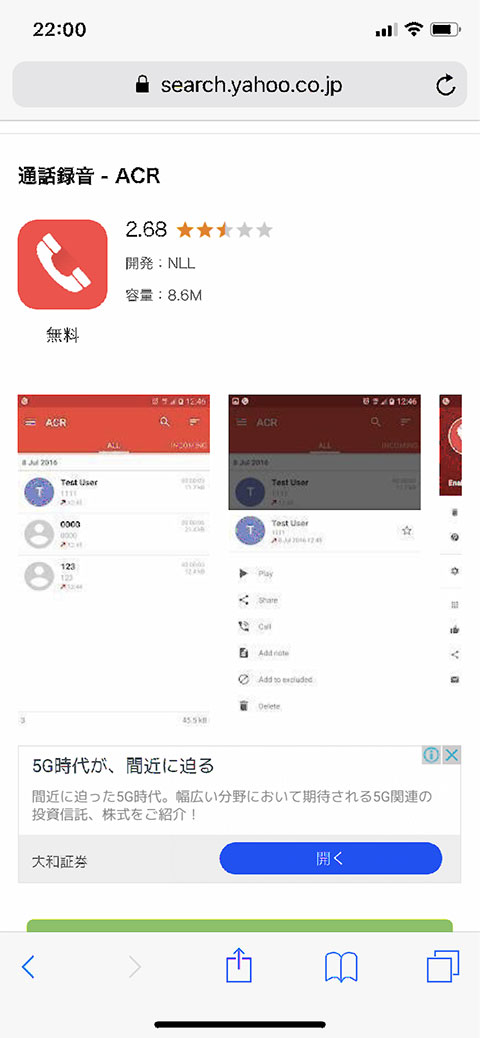
UIが非常にシンプルでとても使いやすいandroidスマホで一番おすすめのアプリです。
古いデータから自動的に削除されるので手動でデータを削除する手間がなく容量を気にすることなくていいので管理も楽です。 データ管理の面では日付ごとにグループ分けできるので後で探したいときにも見つけやすく使いやすいです。
録音はアプリをインストールするだけで自動でしてくれます。 設定で保存先を選ぶこともでき、自動削除も日付を設定することができます。
注意点としては他の通話録音アプリと併用するときちんと録音できないことがあるので注意してください。
「使用方法設定」
① 一般設定
常駐型アプリのため事前に設定をしておくことで自動で録音してくれます。
「設定画面」の「メニュー」の中の「設定」をタップします。
「一般」をタップします。
初期設定では「PINを使用」と「タップで再生」がオフになっています。
「PINを使用」はアプリ起動時のパスワード要求の設定です。
パスワードを設定したいかたはオンにしてください。
「タップで再生」
録音したデータを再生するときにデータをタップすることですぐに再生します。
初期設定では「通話データのメニュー」が開いてから「再生」をタップするので「タップで再生」を設定することでワンタップ省くことができるのでおすすめです。
② 録音設定
「設定画面」の「録音」をタップします。
「保存先」
本体ストレージのみになるので、容量に気を付けなくてはいけませんが、
自動削除機能を上手く活用すれば大丈夫です。
「録音を保持するか尋ねる」
電話が終わった後に「登録」か「消去」の選択ができます。
「自動削除」
日付を設定して、設定以前のデータを削除することができます。
「短い録音を削除」
有料版のみの機能になります。
秒数を設定することで設定より短い通話の録音をしないようにできます。
「録音のタイミング」
有料版のみの機能になります。
着信時に録音するかしないかを手動で選択できる機能になります。
「発信時に遅れて録音」
発信してから設定した秒数経過後に録音開始。
「着信時に遅れて録音」
通話してから設定した秒数経過後に録音開始。
「Bluetoothを使用」
イヤホンマイクで通話する場合は設定します。
「着信」
着信した場合の録音する・しないの選択。
- 全員
- コンタクト
- 知らない番号
- 不明な番号
は無効
選択したコンタクトは、有料版のみで使える設定です。
「全員」ならすべて録音、「は無効」はすべて録音しない。
「コンタクト」はアドレス帳に登録してある電話帳のことです。
「発信」
発信する場合の録音する・しなしの選択。
設定内容は「着信」と同じです。
「例外」
この設定で選んだコンタクトは録音しません。
手入力かアドレス帳から選択できます。
「常に録音」
この設定で選んだコンタクトは録音します。
手入力かアドレス帳から選択できます。
\電話対応の負担が減ったとの声多数!/
カイクラの通話録音機能をチェック
▲無料ダウンロード資料あり
4. 通話録音装置とは
通話録音とは、相手が見えない電話対応において聞き間違い、言い間違いや聞き漏れ伝え漏れ、言った言わないなどのトラブルを解決できる対策が「通話録音」です。
「通話録音」には証拠保全ができるので万が一の際の法的証拠になります。
「通話録音」は従業員・顧客の双方にとってメリットがあります。
「クレーム対応」
クレーム電話のセオリーは「相手の言葉を聞くこと」
「相手は何に怒っており何を伝えたいのか」
「求めているのは謝罪か補償なのか」
この点をきちんと理解したうえで、今後の対応を改善していくことが重要になってきます。
「通話録音」を導入するこで、会話の内容を冷静に振り返ることができるので、顧客とのトラブル回避もできます。
クレーム相手の通話をきちんと理解、分析することで次回同じミスを起こさないように対策をとることもできます。
また「通話録音」された会話はいわば「生きた教科書」になります。
テキストや講義では伝えにくいリアルなやりとりを社内教育に役立てることで、従業員全体のレベルの底上げもできます。
新人研修の際の貴重なお手本にもなります。
また「通話録音」した会話をもとにマニュアルを作成することができ、トラブルの際の正しい対処法などを社員教育に生かすことができればすなわち顧客満足度にもつながります。
通話録音機器(ビジネスフォン)
lets coporation IVR(音声対応)シリーズ フルタイムERRD(フルタイムイード)
ERRDはオフィスでの電話対応における、業務サポートやトラブル回避などを行う後付け の通話録音装置です。
既存の交換機を使用できるので、費用が安く抑えることができる費用対効果が高く工事も最小限でできるので導入までの日数もかかりません。
「主な機能」
- ユーザー管理
- 音声管理
- 通話録音機能
- 一般の構内モデムとしての利用も可能。
- コメント追加機能
- 呼び出し機能
- 宛先不明機能
- メッセージ再生機能
- タイムスタンプ機能
- メッセージ録音機能
- 同報機能
- 再生確認機能
- 状態設定/確認機能
- 音声メール機能
- 着信代行機能
- カレンダー機能
株式会社 タカコム 通話録音装置 VR-D179
「録音告知機能搭載」でアナウンス送出に対応しているので、冒頭での通話録音を自動でアナウンスしてくれます。
接続も操作も簡単で会話内容をメモ代わりに使用することができるので、大事な内容を漏らすことなく対応できます。
「主な特徴」
- 「高い汎用性」
- 電話機のメーカー・機種を選ばずに接続することができます。
電話機により異なる受話器のモジュラー配列(ピンアサイン)もスイッチでの切り替えが可能です。 - 「アナウンス送出」
- 自作、固定のアナウンスを送出することができます。
アナウンスを送出している時は一時的に送話側の音量を下げます。受話側がアナウンスを聞き取りやすくなります。 - 「独自の録音起動方式で録音漏れを防止」
- 録音の開始・終了は自動録音(音声起動・回線・外部起動)と手動録音がスイッチで切り替えができます。
発信、受信の両方で音声起動による録音ができるので、正確に録音ができ冒頭の会話の録音漏れを防げます。 - 「セキュリティ機能」
- 4桁の暗証番号を設定することで、各種設定の変更や録音内容の再生などの機能をロックすることができます。
SDカードに録音されたデータは独自のフォーマットを用いているので万が一紛失した際でも録音内容が外部に漏れるのを防ぎます。
持ち出しが必要な場合は専用ソフト「voice player」にてwav形式に変更して保存が可能です。
セキュリティスロットが備えてあり、市販のセキュリティワイヤー等でロックすることでSDカードの盗難・紛失のリスクを抑えることができます。 - 「便利な本体操作・本体再生」
- 録音された件数・日付・録音/再生時間などをLCDに表示します。
録音内容の再生・録音が開始された日付・時間を再生前にアナウンスします。(タイムスタンプ機能)
録音されたデータに「重要」マークの設定ができ、重要ファイルのみの再生が可能です。
「録音機能編」
- 「ビギニング録音機能」
- 手動録音時、通話中でも録音ボタンを押せばそこからの会話の録音が可能です。
- 「後追い録音機能」
- 最大5秒前までさかのぼって録音することが可能です。
- 「エンドレス録音機能」
- SDカードの容量がいっぱいになった場合、古いデータを自動削除することで録音を中止することなく録音することが可能です。
「重要マーク」のデータは削除されません。 - 「録音モニター」
- 録音中の会話を、イヤホンやスピーカーからモニタリングできます。
- 「パソコンで録音内容を再生・検索」
- 再生ソフト「voice player vps179」をパソコンにインストールしてSDカード内の録音データを再生・検索できます。
USBケーブルでパソコンと接続すればSDカードの録音データを転送できます。またUSBケーブルから給電することもできます。
録音データをパソコンのハードドライブに保存可能です。録音データをWaveファイルに変換して電子メールに添付することもできます。 - 「パソコンで録音データの並び替えや削除の操作ができます」
- 本装置を複数台、使用している場合は任意で番号(001-999)が設定できます。また各装置の音声データはSDカードやUSBケーブル経由で1台のパソコンでのデータの保存・管理が可能です。
パイオニア 通話録音装置 AF-CR1000W
パイオニアの独自技術で大切な会話を簡単・確実に録音できます。
クリアで聞き取りやすい録音が可能。
「主な特徴」
- 「自動録音機能」
- 独自の音声起動方式で通話以外での周囲の音により誤作動を抑え、確実な会話の録音が可能
- 「さまざまな電話機に対応」
- スイッチを切り替えることでいろいろなメーカーの電話機に幅広く対応します。
- 「見やすい液晶画面」
- 大きく液晶画面と大きなボタンで視認性と操作性を向上しています。
- 「録音モード選択」
- 高画質/標準/長時間から選択できます。
- 「録音方式」
- 自動録音(音声起動)・手動起動が選択できます。
- 「アナウンス送出」
- 録音中に「録音」ボタンを押すと、自作のアナウンスを送出することが可能。
- 「さかのぼり録音」
- 手動録音設定の時、通話の途中で「録音」ボタンを押すと冒頭までさかのぼって最初から録音することができ、会話の録音漏れが防げます。
- 「後追い録音」
- 録音起動の5秒前から録音することができます。
- 「エンドレス録音」
- SDカードの容量がいっぱいの時、古いデータを削除して新しいデータを録音します。
- 「再生速度切り替え」
- 録音データの再生速度が速い/標準/遅いから選択でき、会話の内容をメモするのに便利です。
- 「ノイズキャンセル」
- 会話以外の周囲の音を抑えることでクリアな会話を録音できます。
- 「送受話バランス調整」
- 送受話の音量レベルを合わせることで相手の声が小さい(遠い)時にも聞きやすくないなります。
- 「音声ファイルの保護」
- 大事な録音データを保護することで誤って消去することを防ぎます。
- 「保護データのみの再生」
- 保護された録音データのみの再生が可能です。
- 「専用のパソコン用再生ソフト」
- 専用の再生ソフトで再生・検索ができ、パソコンに転送も可能です。
- 「ファイルフォーマットに汎用性の高いMP3を採用」
- 「装置番号登録機能」
- 装置を複数台使用する場合、装置番号を設定することで1台のパソコンでのデータ管理ができます。
- 「USB給電可能」
- パソコンと接続している時に給電が可能です。
- 「設定の読み出し、書き出し」
- 装置を複数台使用する場合、各種設定をSDカードに保存して別の装置にコピーすることができます。
- 「セキュリティロック」
- 暗証番号を設定することで「録音」と「停止」以外の本体操作をロックすることができます。
- 「セキュリティスロット」
- 市販のセキュリティワイヤー等を使用することで、SDカードや機器本体の盗難を防ぐことができます。
5. デバイス別 通話録音機器
「携帯電話」
SONY ICレコーダー 「ICD-UX565F」
手法としてはかなりアナログにはなるが、マイクを携帯電話にあてて録音するという方法がある。
仕組みはシンプルでマイク機能を搭載したイヤホンを装着し、あとは録音開始をすれば相手の声も自分の声も録音できるというもの。
この録音用マイクはイヤホンのように音が出るわけではない「エレクトレットコンデンサーマイク」である。
イヤホンジャックでは電源供給ができないので、プラグインパワー方式にて電源を別途確保する必要がある。
「使い方」
ICレコーダーのマイク端子にプラグを差し込むと、自動で「外部入力設定」の画面に切り替わるのであとは、「電話用マイク」を設定するだけで録音準備は完了する。
「スマートフォン」
Stick Phone Bluetoothレコーダー
iPhoen、アンドロイドの両方で使えるBluetoothレコーダー
通常の通話はもちろん、skype、LINEにも対応しているのでスマホでおこなうすべての会話を録音可能。
- 「Bluetooth通話」
- スマホと無線で接続中でも電話を本体だけで通話ができます。有線レコーダーのように配線の煩わしさや、録音準備の手間が省け非常にスマートです。
- 「自動で通話録音」
- ボタンなどスイッチを押さなくても通話が始まれば自動で録音が開始されます。
- 「ボイスレコーダー機能」
- 本体単体での使用でボイスレコーダーとして使用することもできます。
- 「スピーカー再生」
- パソコンやスピーカーに接続しなくても本体に内蔵されたスピーカーでその場でお好きなタイミングで録音したデータを再生可能です。
- 「録音方式」
- MP3形式で録音することで、汎用性が高く、高品質を実現。
- 「自動電源オフ」
- スマホとのペアリングが接続されたら自動で電源がオフになります。節電効果が高いです。
- 「スピード充電」
- 充電池を内蔵しており、2時間でフル充電可能。約12時間の音声録音、約5時間の通話録音が可能。※録音時間は使用状況で変化します。
- 「ダイレクトPC接続」
- 本体にUSBが搭載されているので、PCとの接続はダイレクトで行えるので別途ケーブルを準備する必要がありません。
- 「本体サイズ」
- 重量が20.5ℊで11.5㎜の薄さで、超軽量・超最薄で非常にスリムでポケットなどに入れておくことができます。
- 「データ管理」
- USBでパソコンとダイレクト接続ができるので、データの保存、管理も容易に行えます。
- 「カンタン操作」
- 本体にある「通話ボタン」をワンプッシュするだけで録音ができるシンプル設計。
「iPhone」
リンクスインターナショナル PhotoFast Call Recorder X
iPhone XやiPhone 8シリーズを含むiPhone 5以降のシリーズやiPadシリーズに対応した、iOS専用(iOS9・10・11対応)の通話録音デバイスです。
無料の専用アプリCall Recoder+を使用することで、キャリアの音声通話はもちろん、各種アプリやSNSのメッセンジャーなどのインターネット通話にも対応しているので、ビジネスはもちろん友人との大切な会話をmicroSD/SDHC/SDXCに保存できます(最大128GB・iPhone X/8/8 Plusは最大32GBのmicroSDに対応)。
録音した通話データは専用アプリCall Recoder+ですぐに再生ができ、各種アプリへのエクスポート、各種SNSにシェアすることもできます。
さらに、音声ファイルはiPhoneの音声認識機能「Siri」を利用することで、テキストでの文字起こしができるという素晴らし機能があります。
また専用の多機能アプリONEを使えば、写真や動画・アカウント連携のFacebookやInstagramなどのSNSに投稿した画像やDropboxやOneDriveなどのクラウドサービスに保存した画像データのバックアップが可能です。
他にもxlsやpptxなどのoffice系拡張子データや、pdf・jpg・png・bmpなどの画像ファイル、mp4やavi・mp3・wavなどといった動画ファイルやサウンドデータファイルも読み込みが可能。
microSDにバックアップしたデータは、microSDスロットを搭載したiOS以外のデバイスへ簡単に転送可能できます。
複雑な設定等は必要なく、異なるデバイス間でのデータ交換も容易に行えます。
本体にはLightningコネクタ、3.5mmヘッドフォンジャック、microSDカードリーダーを搭載
保存データやファイルに対する第三者のアクセスを防止する・Touch IDセキュリティ機能も搭載しており紛失、盗難の際も安心です。(専用アプリ・iFiles+を使用)。
iPhone Xの接続時は顔認証機能・Face IDによるロック開錠ができるのでよりセキュリティが高くなります。
本体サイズは54mm×39mm×厚さ11mmで、非常にコンパクト。
重さは約11gと超軽量で使用しな場合は取り外してポケットにも入るしかさばりません。
6. 無断で通話録音するのは違法なのか
ビジネスにおける、「通話録音」は相手に無断で行った場合、「秘密録音」に該当する可能性があります。
通話録音が違法なのかを説明する前にまずは「盗聴」と「秘密録音」の違いについて説明したいと思います。
- 「盗聴」とは、第三者が無断で録音すること。
- 「秘密録音」とは、当事者が無断で録音すること。
- 「盗聴」は相手と自分以外の第三者が無断で録音することで、「秘密録音」は当事者が録音すること。
つまり「秘密録音」はたとえアナウンスを流して録音したとしても相手の同意を得ないまま録音することは「秘密録音」に該当する。
ただし、「秘密録音」の違法性に関しては最高裁判所によると著しく反社会的な使い方をしない限りは違法とは認めない。例えば秘密録音自体や秘密録音に際して誘導的な質問をすることも著しく反社会的な利用とは認められず、合法とされている。
企業における「秘密録音」はクレームなどの水掛け論を避けるために、裁判の証拠になるよう「秘密録音」を行うことは個人情報保護法の観点からは必ずしも個人情報の不正な取得(法17条)や利用目的の通知義務等(法18条)にただちに違反するとはいえないが、企業としては顧客との信頼関係の構築という観点から書面による直接取得における利用目的の事前明示(法18条2項)がに準じた取り扱いが望ましい。
そもそも「盗聴」自体には違法性はない。
「盗聴」という通話を録音する行為自体には違法ではないのです。
ただし、「盗聴」を行うまでの行為や行った後の行動によっては違法になります。
例えば「盗聴」を行うために、無断で他人の住居に侵入すれば「住居侵入罪」、 電話回線に細工をすれば「電気通信事業法違反」に該当します。
また「盗聴」した内容をネット上に投稿したり、脅しの材料につかうのも違法です。
「盗聴」自体に違法性がないというこは「秘密録音」=「通話録音」も違法ではありません。
ただし、企業における「秘密録音」「通話録音」は相手のとの信頼関係で成り立ってるので忘れてはいけません。
よって不必要に「通話録音」をすることはお互いの不利益にもなるえるので注意しなければなりません。
企業における「秘密録音」のは証拠保全にあります。
ただそもそも証拠能力はあるのでしょうか?
1977年に裁判所が以下のような判決を出しました。
つまり、企業における通話録音機器での通話録音は証拠能力があるということです。
\業務効率化と顧客満足度アップを実現!/
カイクラがよくわかる資料はこちら
▲たった4つの回答で無料ダウンロード可能
7. 無料通話録音アプリのご紹介
「通話レコーダー」
バックグラウンドで動作するアプリなので、最初で設定をしておけば着信時に慌てて録音する必要はありません。
音質もクリアでファイルとしてメールに添付したりできるのでデータ菅理も容易です。
またデータ容量が気になる方でも、クラウド上に保存できるので安心。
「TapeAcall」
余計な機能はいらない、とにかくシンプルにという方にはかなりおすすめ。
録音方法は通話中にアプリを起動して録音ボタンを押すだけ。
まさに通話録音機能に特化したアプリです。
8. まとめ
現代では、誰しもがスマホや携帯電話をもっている時代。
さまざまなアプリや通話録音機器があり、簡単に通話を録音できる便利な時代。
たが決して悪用してはいけない。
きちんと相手に同意を得たうえで、相手の名誉を傷つけることや相手に損害を与えるような使い方をしてはいけない。
企業における通話録音もクレーム対応などにおける使用は合法ではあるが、できれば顧客への同意を書面で行うのが理想である。
そうすることで、信頼関係を保つことができるしお互いの不利益や誤解を生むリスクを回避することができる。
「通話録音」は便利な面もあるが、同時に使いかを間違えれば違法になる危険を含んでいます。
この「諸刃の刃」をきちんと使えるかどうかは個人、企業の正しい社会性、良心で決まるので心して使ってほしい。
なお、仕事で通話録音をするなら、通話録音サービスの導入がおすすめです。たとえば通話録音が可能な「カイクラ」なら、スマホに新たにアプリを入れずに自動録音が可能です。
また、電話が多く、「電話の内容を確認したいけど、いつ電話したっけ……?」と思ったときにも、検索機能で簡単に対象の通話履歴を探せます。
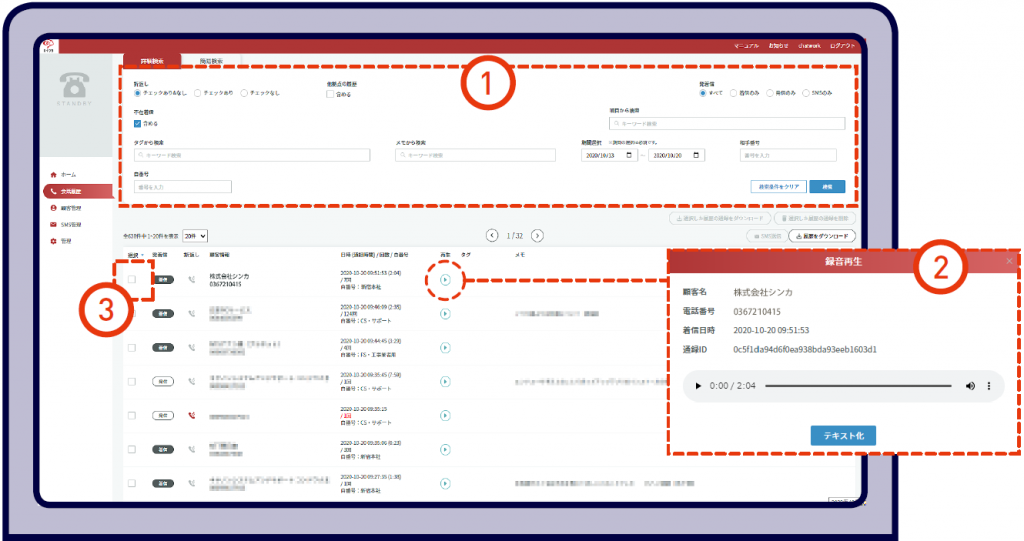
▲カイクラで対象の電話を検索するときのイメージ
カイクラの通話録音サービスについては、以下をご一読ください。
\電話対応の負担が減ったとの声多数!/
カイクラの通話録音機能をチェック
▲無料ダウンロード資料あり













